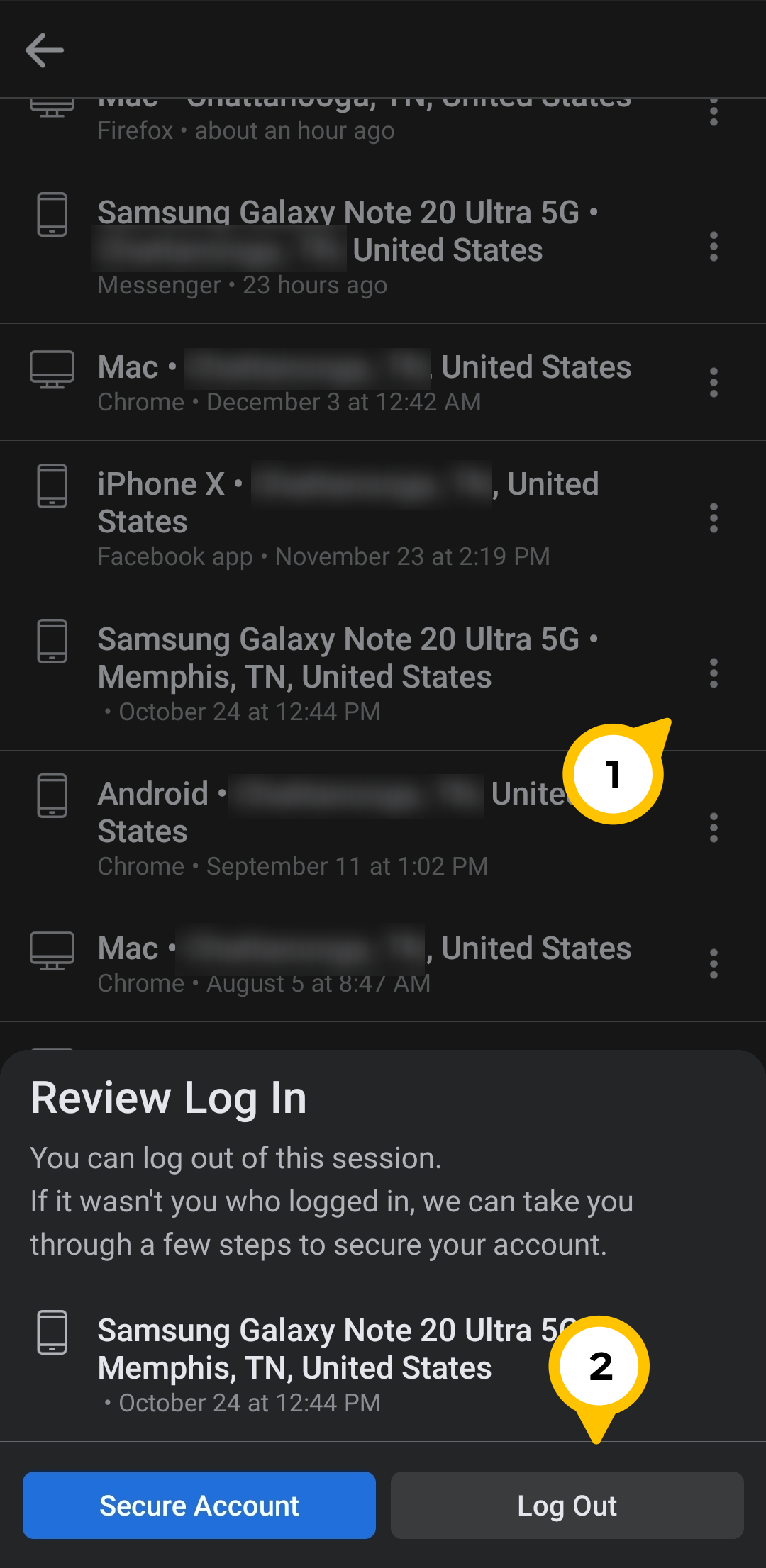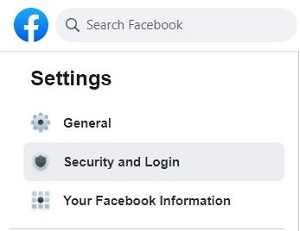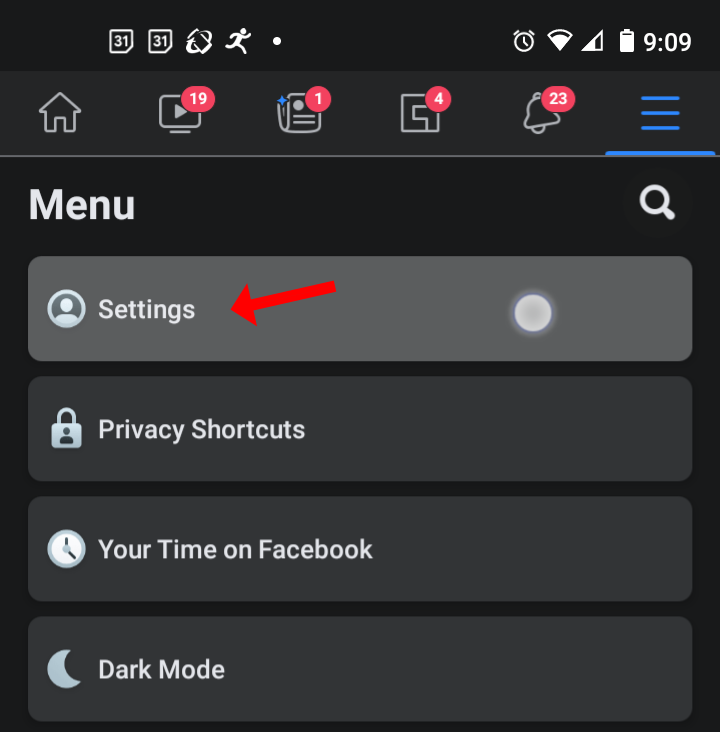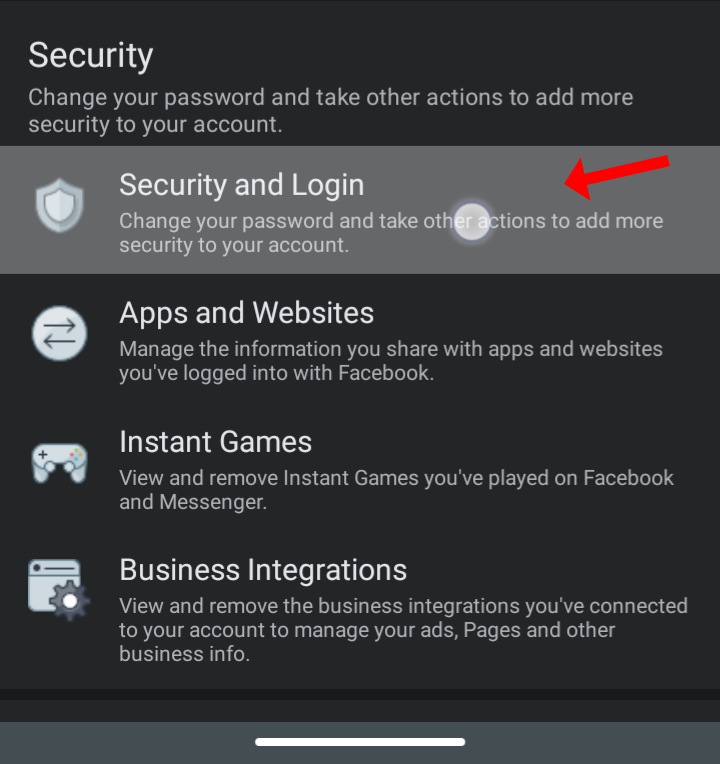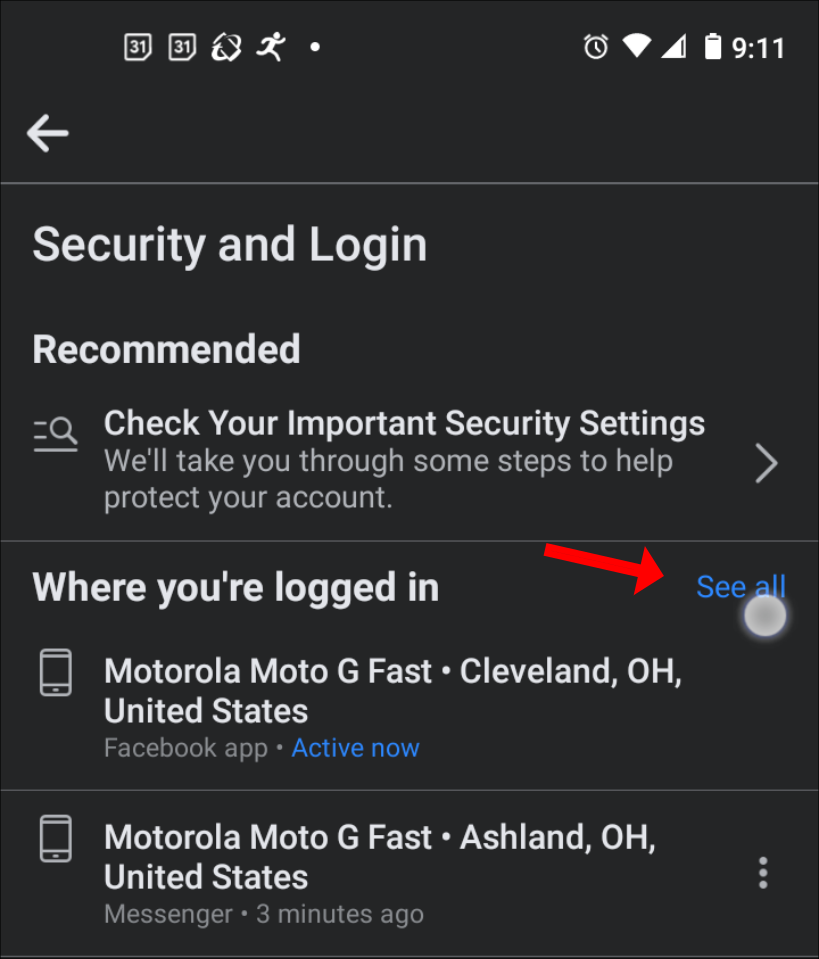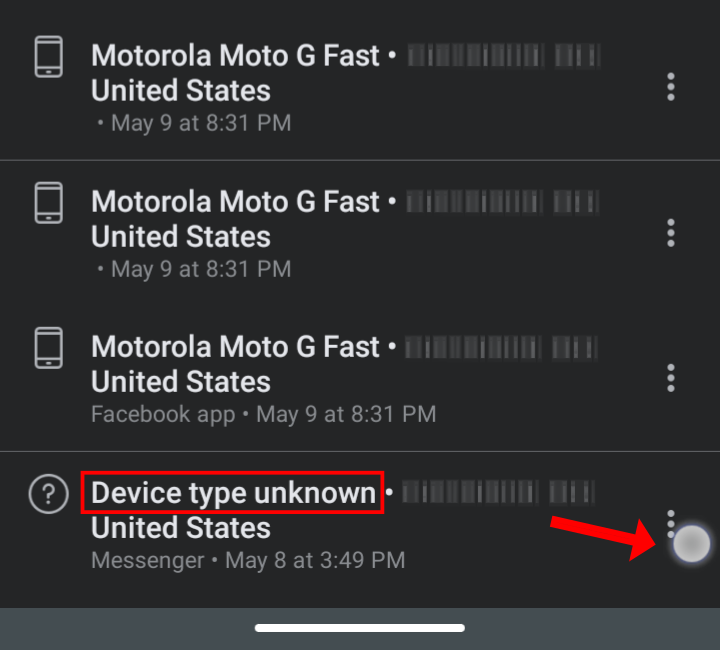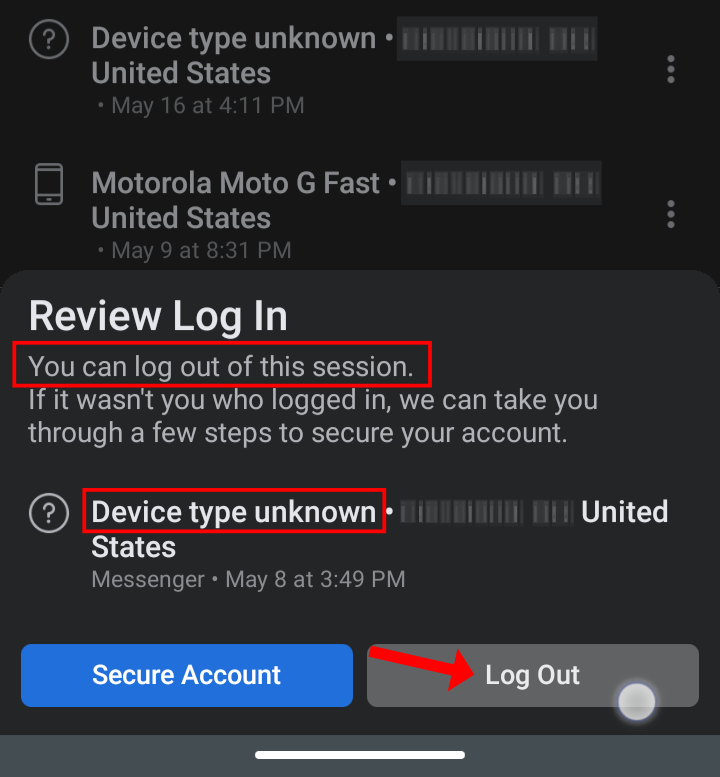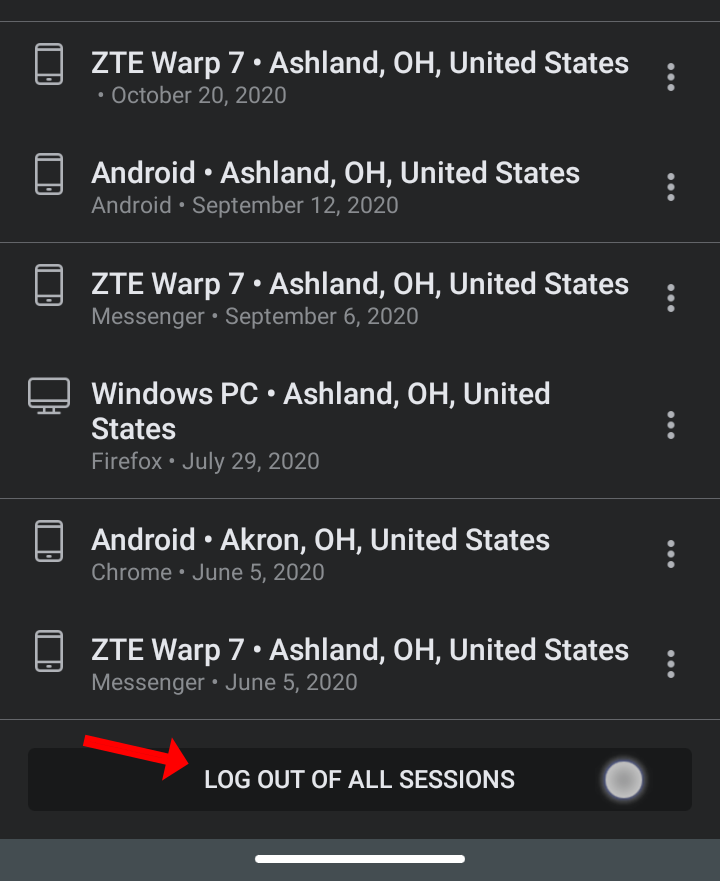Как узнать, использует ли кто-то другой вашу учетную запись Facebook
Гиганты социальных сетей, такие как Facebook, не застрахованы от проблем безопасности. Если вы недавно заметили странную активность в своей учетной записи Facebook, возможно, ваша учетная запись взломана.
Была ли это фотография, которую вы не помните, публиковали, или изменение, которое вы не заметили в своей ленте? Эта статья покажет вам, как узнать, использует ли кто-то другой вашу учетную запись Facebook.
Программы для Windows, мобильные приложения, игры - ВСЁ БЕСПЛАТНО, в нашем закрытом телеграмм канале - Подписывайтесь:)
Признаки того, что ваша учетная запись Facebook взломана
Прежде чем мы углубимся в подтверждение того, что кто-то использовал вашу учетную запись, давайте сначала рассмотрим некоторые варианты поведения учетной записи, которые указывают на то, что кто-то находится в вашей учетной записи Facebook.
Если у вас возникли некоторые из этих проблем, вероятно, кто-то имеет доступ к вашей учетной записи:
- Были внесены изменения в ваш контактный адрес электронной почты или пароль.
- Ваш день рождения, имя или другие данные профиля изменились.
- Вы получаете запросы на добавление в друзья или принимаете запросы на добавление в друзья от людей, которых вы не знаете.
- Facebook Messenger показывает сообщения, которые вы не отправляли. Или вы получаете много сообщений от людей, которых вы не знаете.
- Появляются изображения, публикации или загрузки, инициированные не вами.
Такое поведение учетной записи указывает на то, что кто-то другой использует вашу учетную запись Facebook. Конечно, если вы подозреваете, что вашей учетной записью пользуется кто-то другой, есть способы подтвердить ваши подозрения.
Как увидеть места входа в систему на Facebook
Прежде чем ломать голову и думать о том, каким должен быть ваш новый пароль и сколько времени у вас есть на реакцию, следует рассмотреть еще один шаг.
Вы можете узнать, использовал ли кто-то вашу учетную запись Facebook, проверив список устройств и мест, где используется ваша учетная запись. Facebook включил эту функцию несколько лет назад, чтобы отслеживать ваши входы в систему и отмечать подозрительные сеансы.
Помните, что Facebook не сообщит вам точное место каждого входа в систему или личность нарушителя. Некоторые сведения о местоположении могут быть неточными; все зависит от того, где вы находитесь в мире и местоположения сервера. В любом случае у вас все равно будут отметки даты и времени, а также то, какое устройство использовалось для получения доступа.
Facebook имеет множество настроек. Часто бывает сложно ориентироваться во всех из них. Как, например, найти историю активности на Facebook? Вот как это сделать.
Получите историю Facebook с iPhone или Android
Большинство людей используют Facebook на своих телефонах, поэтому вот как можно проверить историю входов в систему с помощью приложения Facebook:
- Откройте приложение Facebook и коснитесь значка «Значок меню гамбургера» в правом верхнем углу. Пользователи Android найдут это меню в правом верхнем углу экрана, а пользователи iOS — в правом нижнем углу.

- Прокрутите вниз под «Настройки и конфиденциальность», затем выберите “Настройки.”

- Под “Безопасность,” выбирать «Безопасность и вход». Вы окажетесь на странице с разделом под названием «Где вы вошли в систему». Facebook покажет вам «Активен сейчасстатус синими буквами. Это должно быть устройство, которое вы сейчас используете.

- Если вы хотите увидеть больше, нажмите на синий значок “Смотреть все” вариант справа. Вы увидите последние активные сеансы, включая приблизительное местоположение, тип/модель устройства и время последнего входа в систему.

- Если вы видите устройство или место, которое вы не узнаете, нажмите на три вертикальные точки. Затем выберите «Выйти».

Вы также можете нажать кнопку «Безопасный аккаунтвариант на этой странице. Эта кнопка поможет вам изменить пароль и другие функции безопасности Facebook.
Получите историю Facebook с ПК или Mac
Если навигация по веб-порталу Facebook вам кажется более удобной, чем через приложение, вы можете проверить историю входов с помощью этого метода.
Общая концепция та же. Учитывая, что веб-сайт и приложение имеют некоторые существенные различия в пользовательском интерфейсе (UI), лучше всего перечислить все шаги, необходимые для веб-сайта. Вот что вам нужно сделать:
- Войдите в свою учетную запись Facebook, затем нажмите на маленькую кнопку «нисходящий треугольник» в правом верхнем углу экрана.

- В раскрывающемся меню выберите «Настройки и конфиденциальность», затем выберите «Настройки».

- На панели слева выберите «Безопасность и вход».

- Вы также можете увидеть «Где вы вошли в систему” вариант. В списке отображается текущий активный сеанс и зеленый «Активный сейчас»отображается статус. Если вы хотите просмотреть все сеансы, нажмите синюю кнопку «Посмотреть больше» и меню расширится.

Это все, что нужно для просмотра истории Facebook с ПК или Mac.
Как выйти из устройств в Facebook
Обнаружить подозрительное устройство или действие может быть достаточно легко, но что вам следует делать, когда вы узнаете эту информацию?
Вы можете проверить свою последнюю активность на Facebook с помощью телефона, планшета или компьютера, выполнив несколько простых шагов. Лучший способ действий — выйти из устройств, которые вы не узнаете, или выйти из каждого устройства, чтобы быть в большей безопасности.
Это полностью зависит от вас. К счастью, в отличие от некоторых платформ и веб-сайтов социальных сетей, Facebook предоставит вам оба варианта. Вот как это сделать.
Выйдите из определенного устройства в Facebook с помощью iOS или Android
Если вы хотите, чтобы ваши текущие устройства были подключены к Facebook, вы всегда можете легко выйти из неизвестного устройства.
- Запустите Facebook на iOS или Android, затем нажмите кнопку «Значок меню гамбургера» в правом верхнем углу.

- Выбирать “Настройки.”

- Под «Безопасностьменю, нажмите на «Безопасность и вход».

- Выбирать “Смотреть все” чтобы открыть весь список устройств.


- Нажмите на «многоточие икона» (три вертикальные точки), чтобы открыть сведения о действиях выбранного устройства.

- Выбирать “Выйти» для выбранного устройства.

Выполнение этих действий приведет к мгновенному выходу пользователя из вашей учетной записи. Если кто-то получил доступ к вашей учетной записи, и вы изменили свои учетные данные для входа, он не сможет снова войти в вашу учетную запись. Если устройство снова появится позже, возможно, это одно из ваших устройств, даже если оно отображается как неизвестное. Однако все еще возможно, что хакер сможет взломать и ваш новый пароль для входа.
Выйдите из всех устройств одновременно в Facebook с iPhone или Android
Если единственное устройство, которое вы используете для выхода в Интернет, — это ваш смартфон или вы предпочитаете его, выход из всех устройств на Facebook — лучший вариант.
- Откройте приложение Facebook и перейдите к «Меню -> Настройки -> Безопасность и вход -> Посмотреть все».


- Прокрутите вниз и выберите «ВЫХОД ИЗ ВСЕХ СЕАНСОВ».

Facebook автоматически выводит вас из всех сеансов в списке, кроме текущего.
Выйдите из всех устройств одновременно в Facebook с ПК или Mac
Вы можете выйти из всех сеансов одновременно или по отдельности, зайдя на веб-портал Facebook. Если вас беспокоят некоторые странные действия в вашем профиле, вам необходимо сделать следующее на своем Mac или ПК:
- Перейдите к «Где вы вошли в систему” вариант. Нажмите на синий «Увидеть больше» возможность развернуть список всех прошлых и текущих сессий.

- Если вы хотите выйти из системы на всех устройствах за один раз, нажмите кнопку «Выход из всех сессий» вариант в правом нижнем углу.

- Facebook попросит вас подтвердить свой выбор, нажав на «Выйти» снова.

Выйдите из определенного устройства в Facebook с помощью ПК или Mac
Если вы чувствуете, что не нужно отовсюду выходить из системы, для этого тоже есть решение. Вот как выйти из определенных устройств в Facebook с помощью Windows или macOS:
- Выберите устройство или сеанс, в котором вы не уверены, и нажмите кнопку «многоточие» значок (три вертикальные точки) сбоку. Появится крошечное всплывающее окно с надписью: «Не ты?” и “Выйти».

- «Не ты?» Эта опция дает вам возможность просмотреть сеанс и, возможно, вспомнить, что это все-таки были вы. Альтернативно, вы можете получить немного больше информации о мероприятии.

- «Выйти» опция немедленно выведет из системы соответствующее устройство.

Программы для Windows, мобильные приложения, игры - ВСЁ БЕСПЛАТНО, в нашем закрытом телеграмм канале - Подписывайтесь:)
Вы можете повторять этот процесс столько раз, сколько вам нужно. Facebook не позволит выйти из вашего текущего сеанса на веб-портале, как Android и iOS.
Часто задаваемые вопросы
Защита вашей учетной записи Facebook имеет первостепенное значение. Если у вас все еще есть вопросы, продолжайте читать.
Могу ли я узнать, кто вошел в мою учетную запись Facebook?
К сожалению, эти методы покажут вам только тип устройства, местоположение и IP-адрес (если вы наведете курсор на логин). Если это не кто-то из ваших знакомых, вы вряд ли точно узнаете, кто входит в вашу учетную запись.
Что, если кто-то завладеет моей учетной записью Facebook?
Если кто-то незаконно получил доступ к вашей учетной записи Facebook и вы больше не можете войти в нее, первое, что нужно сделать, — это обратиться в службу поддержки Facebook. Если у вас все еще есть доступ к электронной почте в учетной записи, выполните сброс пароля. К счастью, мы уже рассказали, как вернуть вашу учетную запись Facebook; эта статья должна помочь, если вы не можете войти в свою учетную запись.
Что такое функция «Доверенные контакты» Facebook?
Функция «Доверенные контакты» позволяет вашим друзьям помочь вам вернуться в свою учетную запись, если вас заблокируют. Facebook отправит вашему другу код подтверждения, который вы сможете использовать и восстановить доступ.
Может ли кто-нибудь снова войти в мою учетную запись после того, как я выйду из системы?
Да. Если злоумышленник знает ваше имя пользователя и пароль, он может легко войти в систему снова. Именно по этой причине вам также следует сменить пароль и включить функцию двухфакторной аутентификации Facebook.
Имейте в виду, что 2FA не будет блокировать доступ кого-либо к вашей учетной записи, если он сохранил браузер или устройство, которое использовал для входа в систему. Вам необходимо изменить свой пароль и убедиться, что вся информация вашей учетной записи актуальна. дату и точность, прежде чем ваша учетная запись будет в безопасности. У нас есть статья, которая поможет вам настроить двухфакторную аутентификацию.
Зачем кому-то использовать мою учетную запись Facebook?
Учетные записи Facebook бесплатны и просты в настройке. Итак, почему кто-то может проявить к вам особый интерес? Есть много причин, по которым кто-то может захотеть выдать себя за вас в Интернете, но более правдоподобное объяснение состоит в том, что кто-то пытается обмануть ваших друзей.
Большинство пользователей получили подозрительные сообщения от своих друзей в Facebook. Мошенники пользуются доверием пользователей, чтобы заставить их переходить по внешним ссылкам и раскрывать конфиденциальную информацию. Если кто-то использует (или подделывает) вашу учетную запись, лучше всего опубликовать сообщение в Facebook и сообщить всем, что ваша учетная запись была скомпрометирована.
Что мне делать, если я думаю, что меня обманули?
Фишинг — это тип мошенничества, при котором хакер запрашивает вашу личную информацию или отправляет вам ссылку, раскрывающую ваши личные данные. Вероятно, вы получили странное вложение в Facebook Messenger от одного из своих друзей. Ничего не подозревающие пользователи часто нажимают на эти ссылки, не осознавая, что учетная запись их друзей взломана.
Если вы открыли одну из этих ссылок, лучше всего изменить свои учетные данные для входа в Facebook. Затем используйте описанные выше методы для отслеживания любых странных или подозрительных действий.